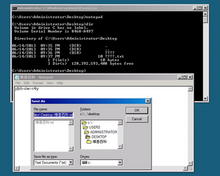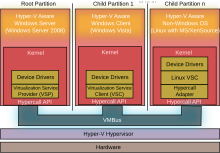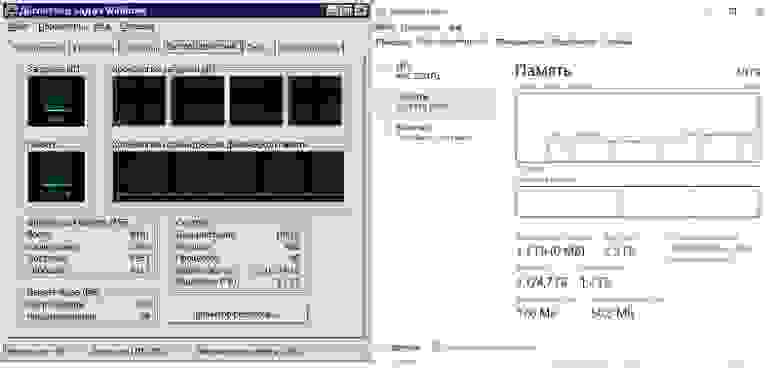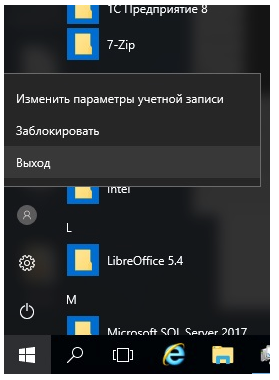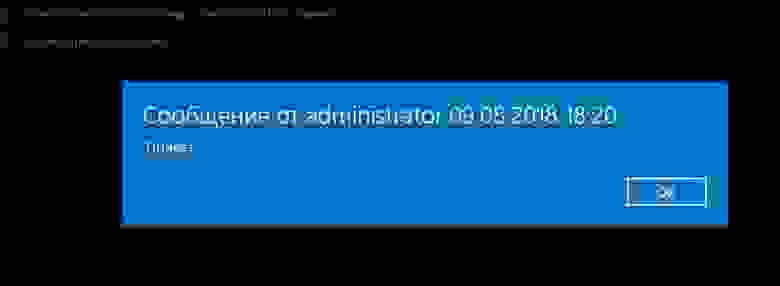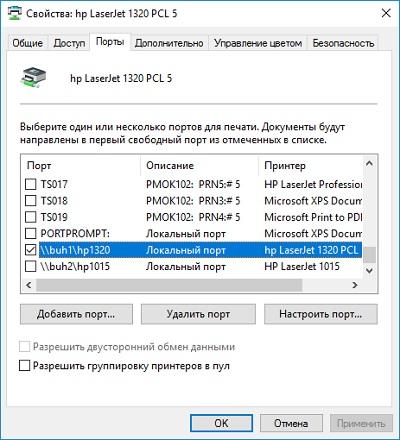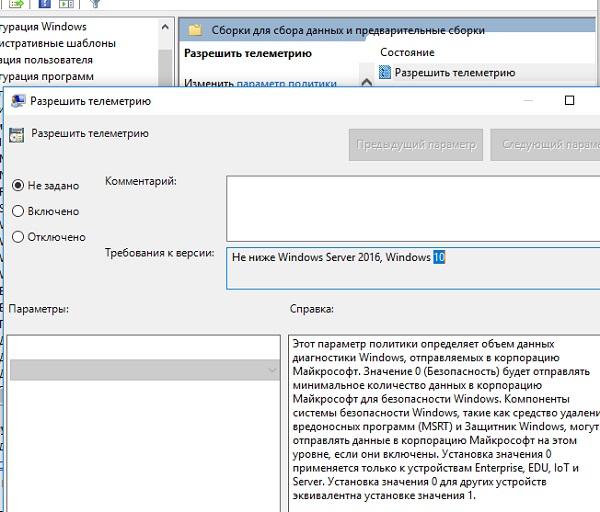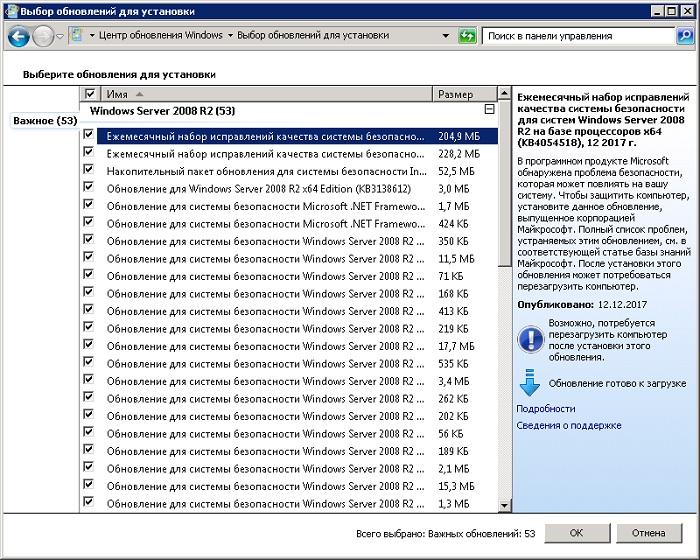| Version of the Windows NT operating system | |
 |
|

Screenshot of Windows Server 2008 showing the Server Manager application which is automatically opened when an administrator logs on. |
|
| Developer | Microsoft |
|---|---|
| OS family | Windows Server |
| Source model |
|
| Released to manufacturing |
February 4, 2008; 15 years ago[1] |
| General availability |
February 27, 2008; 15 years ago[1] |
| Latest release | Service Pack 2 with March 19, 2019 or later update rollup (6.0.6003)[2] / March 19, 2019; 4 years ago |
| Marketing target | Business |
| Update method | Windows Update, Windows Server Update Services, SCCM |
| Platforms | IA-32, x86-64, Itanium |
| Kernel type | Hybrid (Windows NT kernel) |
| Default user interface |
Windows shell (Graphical) |
| License | Proprietary commercial software |
| Preceded by | Windows Server 2003 (2003) |
| Succeeded by | Windows Server 2008 R2 (2009) |
| Official website | Windows Server 2008 |
| Support status | |
| Mainstream support ended on January 13, 2015[3] Extended support ended on January 14, 2020[3] Windows Server 2008 is eligible for the paid (Azure) ESU (Extended Security Updates) program.[4] This program allowed volume license customers to purchase, in yearly installments, security updates for the operating system until January 10, 2023,[3] only for Standard, Enterprise and Datacenter volume licensed editions. The updates are included with a Microsoft Azure purchase and Azure customers receive ESU updates until January 9, 2024.[5][4][6] Installing Service Pack 2 was required for users to receive updates and support after July 12, 2011[3] |
Windows Server 2008, codenamed «Longhorn Server», is the fourth release of the Windows Server operating system produced by Microsoft as part of the Windows NT family of the operating systems. It was released to manufacturing on February 4, 2008, and generally to retail on February 27, 2008. Derived from Windows Vista, Windows Server 2008 is the successor of Windows Server 2003 and the predecessor to Windows Server 2008 R2.
Windows Server 2008 removed support for processors without ACPI. It is the first version of Windows Server that includes Hyper-V and is also the final version of Windows Server that supports IA-32-based processors (also known as 32-bit processors). Its successor, Windows Server 2008 R2, requires a 64-bit processor in any supported architecture (x86-64 for x86 and Itanium).
As of July 2019, 60% of Windows servers were running Windows Server 2008.[7]
History[edit]
Microsoft had released Windows Vista to mixed reception, and their last Windows Server release was based on Windows XP. The operating system’s working title was Windows Server Codename «Longhorn», but was later changed to Windows Server 2008 when Microsoft chairman Bill Gates announced it during his keynote address at WinHEC on May 16, 2007.[8]
Beta 1 was released on July 27, 2005; Beta 2 was announced and released on May 23, 2006, at WinHEC 2006 and Beta 3 was released publicly on April 25, 2007.[9] Release Candidate 0 was released to the general public on September 24, 2007[10] and Release Candidate 1 was released to the general public on December 5, 2007. Windows Server 2008 was released to manufacturing on February 4, 2008, and officially launched on the 27th of that month.[11]
Features[edit]
Windows Server 2008 is built from the same codebase as Windows Vista and thus it shares much of the same architecture and functionality. Since the codebase is common, Windows Server 2008 inherits most of the technical, security, management and administrative features new to Windows Vista such as the rewritten networking stack (native IPv6, native wireless, speed and security improvements); improved image-based installation, deployment and recovery; improved diagnostics, monitoring, event logging and reporting tools; new security features such as BitLocker and address space layout randomization (ASLR); the improved Windows Firewall with secure default configuration; .NET Framework 3.0 technologies, specifically Windows Communication Foundation, Microsoft Message Queuing and Windows Workflow Foundation; and the core kernel, memory and file system improvements. Processors and memory devices are modeled as Plug and Play devices to allow hot-plugging of these devices. This allows the system resources to be partitioned dynamically using dynamic hardware partitioning — each partition has its own memory, processor and I/O host bridge devices independent of other partitions.[12]
Server Core[edit]
Windows Server 2008 includes a variation of installation called Server Core. Server Core is a significantly scaled-back installation where no Windows Explorer shell is installed. It also lacks Internet Explorer, and many other non-essential features. All configuration and maintenance is done entirely through command-line interface windows, or by connecting to the machine remotely using Microsoft Management Console (MMC). Notepad and some Control Panel applets, such as Regional Settings, are available.
A Server Core installation can be configured for several basic roles, including the domain controller (Active Directory Domain Services), Active Directory Lightweight Directory Services (formerly known as Active Directory Application Mode[13]), DNS Server, DHCP server, file server, print server, Windows Media Server, Internet Information Services 7 web server and Hyper-V virtual server roles. Server Core can also be used to create a cluster with high availability using failover clustering or network load balancing.
Andrew Mason, a program manager on the Windows Server team, noted that a primary motivation for producing a Server Core variant of Windows Server 2008 was to reduce the attack surface of the operating system, and that about 70% of the security vulnerabilities in Microsoft Windows from the prior five years would not have affected Server Core.[14]
Active Directory[edit]
The Active Directory domain functionality that was retained from Windows Server 2003 was renamed to Active Directory Domain Services (ADDS).[15]
- Active Directory Federation Services (ADFS) enables enterprises to share credentials with trusted partners and customers, allowing a consultant to use their company user name and password to log in on a client’s network.
- Active Directory Lightweight Directory Services (AD LDS), (formerly Active Directory Application Mode, or ADAM)
- Active Directory Certificate Services (ADCS) allow administrators to manage user accounts and the digital certificates that allow them to access certain services and systems. Identity Integration Feature Pack is included as Active Directory Metadirectory Services.
- Active Directory Rights Management Services (ADRMS)
- Read-only domain controllers (RODCs), intended for use in branch office or other scenarios where a domain controller may reside in a low physical security environment. The RODC holds a non-writeable copy of Active Directory, and redirects all write attempts to a full domain controller. It replicates all accounts except sensitive ones.[16] In RODC mode, credentials are not cached by default. Also, local administrators can be designated to log on to the machine to perform maintenance tasks without requiring administrative rights on the entire domain.[17]
- Restartable Active Directory allows ADDS to be stopped and restarted from the Management Console or the command-line without rebooting the domain controller. This reduces downtime for offline operations and reduces overall DC servicing requirements with Server Core. ADDS is implemented as a Domain Controller Service in Windows Server 2008.
- All of the Group Policy improvements from Windows Vista are included. Group Policy Management Console (GPMC) is built-in. The Group Policy objects are indexed for search and can be commented on.[18]
- Policy-based networking with Network Access Protection, improved branch management and enhanced end user collaboration. Policies can be created to ensure greater quality of service for certain applications or services that require prioritization of network bandwidth between client and server.
- Granular password settings within a single domain — ability to implement different password policies for administrative accounts on a «group» and «user» basis, instead of a single set of password settings to the whole domain.
Failover Clustering[edit]
Windows Server 2008 offers high availability to services and applications through Failover Clustering. Most server features and roles can be kept running with little to no downtime.
In Windows Server 2008, the way clusters are qualified changed significantly with the introduction of the cluster validation wizard.[19] The cluster validation wizard is a feature that is integrated into failover clustering in Windows Server 2008. With the cluster validation wizard, an administrator can run a set of focused tests on a collection of servers that are intended to use as nodes in a cluster. This cluster validation process tests the underlying hardware and software directly, and individually, to obtain an accurate assessment of how well failover clustering can be supported on a given configuration.
This feature is only available in Enterprise and Datacenter editions of Windows Server.
Disk management and file storage[edit]
- The ability to resize hard disk partitions without stopping the server, even the system partition. This applies only to simple and spanned volumes, not to striped volumes.
- Shadow Copy based block-level backup which supports optical media, network shares and Windows Recovery Environment.
- DFS enhancements — SYSVOL on DFS-R, Read-only Folder Replication Member. There is also support for domain-based DFS namespaces that exceed the previous size recommendation of 5,000 folders with targets in a namespace.[20]
- Several improvements to Failover Clustering (high-availability clusters).[21]
- Internet Storage Naming Server (iSNS) enables central registration, deregistration and queries for iSCSI hard drives.
- Self-healing NTFS: In Windows versions prior to Windows Vista, if the operating system detected corruption in the file system of an NTFS volume, it marked the volume «dirty»; to correct errors on the volume, it had to be taken offline. With self-healing NTFS, an NTFS worker thread is spawned in the background which performs a localized fix-up of damaged data structures, with only the corrupted files/folders remaining unavailable without locking out the entire volume and needing the server to be taken down. S.M.A.R.T. detection techniques were added to help determine when a hard disk may fail.[22]
Hyper-V[edit]
Hyper-V is hypervisor-based virtualization software, forming a core part of Microsoft’s virtualization strategy. It virtualizes servers on an operating system’s kernel layer. It can be thought of as partitioning a single physical server into multiple small computational partitions. Hyper-V includes the ability to act as a Xen virtualization hypervisor host allowing Xen-enabled guest operating systems to run virtualized.[23] A beta version of Hyper-V shipped with certain x86-64 editions of Windows Server 2008, prior to Microsoft’s release of the final version of Hyper-V on 26 June 2008 as a free download. Also, a standalone variant of Hyper-V exists; this variant supports only x86-64 architecture.[24] While the IA-32 editions of Windows Server 2008 cannot run or install Hyper-V, they can run the MMC snap-in for managing Hyper-V.
Windows System Resource Manager[edit]
Windows System Resource Manager (WSRM) is integrated into Windows Server 2008. It provides resource management and can be used to control the amount of resources a process or a user can use based on business priorities. Process Matching Criteria, which is defined by the name, type or owner of the process, enforces restrictions on the resource usage by a process that matches the criteria. CPU time, bandwidth that it can use, number of processors it can be run on, and allocated to a process can be restricted. Restrictions can be set to be imposed only on certain dates as well.
Server Manager[edit]
Server Manager is a new roles-based management tool for Windows Server 2008.[25] It is a combination of Manage Your Server and Security Configuration Wizard from Windows Server 2003. Server Manager is an improvement of the Configure my server dialog that launches by default on Windows Server 2003 machines. However, rather than serve only as a starting point to configuring new roles, Server Manager gathers together all of the operations users would want to conduct on the server, such as, getting a remote deployment method set up, adding more server roles etc., and provides a consolidated, portal-like view about the status of each role.[26]
Protocol and cryptography[edit]
- Support for 128- and 256-bit AES encryption for the Kerberos authentication protocol.
- New cryptography (CNG) API which supports elliptic-curve cryptography and improved certificate management.
- Secure Socket Tunneling Protocol, a new Microsoft proprietary VPN protocol.
- AuthIP, a Microsoft proprietary extension of the IKE cryptographic protocol used in IPsec VPN networks.
- Server Message Block 2.0 protocol in the new TCP/IP stack provides a number of communication enhancements, including greater performance when connecting to file shares over high-latency links and better security through the use of mutual authentication and message signing.
Miscellaneous[edit]
- Fully componentized operating system.
- Improved hot patching, a feature that allows non-kernel patches to occur without the need for a reboot.
- Support for being booted from Extensible Firmware Interface (EFI)-compliant firmware on x86-64 systems.
- Dynamic Hardware Partitioning supports hot-addition or replacement of processors and memory, on capable hardware.
- Windows Deployment Services (WDS) replacing Automated Deployment Services Windows Server 2008 home entertainment and Remote Installation Services. Windows Deployment Services supports an enhanced multicast feature when deploying operating system images.[27]
- Internet Information Services 7 — Increased security, Robocopy deployment, improved diagnostic tools, delegated administration.
- Windows Internal Database, a variant of SQL Server Express 2005, which serves as a common storage back-end for several other components such as Windows System Resource Manager, Windows SharePoint Services and Windows Server Update Services. It is not intended to be used by third-party applications.
- An optional «desktop experience» component provides the same Windows Aero user interface as Windows Vista, both for local users, as well as remote users connecting through Remote Desktop.
Removed features[edit]
- The Open Shortest Path First (OSPF) routing protocol component in Routing and Remote Access Service was removed.[28]
- Services for Macintosh, which provided file and print sharing via the now deprecated AppleTalk protocol, has been removed. Services for Macintosh were initially removed in Windows XP but were available in Windows Server 2003.[28]
- NTBackup is replaced by Windows Server Backup, and no longer supports backing up to tape drives.[29] As a result of NTBackup removal, Exchange Server 2007 does not have volume snapshot backup functionality; however Exchange Server 2007 SP2 adds back an Exchange backup plug-in for Windows Server Backup which restores partial functionality.[30] Windows Small Business Server and Windows Essential Business Server both include this Exchange backup component.[31]
- The POP3 service has been removed from Internet Information Services 7.0.[32] The SMTP (Simple Mail Transfer Protocol) service is not available as a server role in IIS 7.0, it is a server feature managed through IIS 6.0.
- NNTP (Network News Transfer Protocol) is no longer part of Internet Information Services 7.0.
- ReadyBoost, which is available in Windows Vista, is not supported in Windows Server 2008.
Editions[edit]
Most editions of Windows Server 2008 are available in x86-64 and IA-32 variants. These editions come in two DVDs: One for installing the IA-32 variant and the other for x64. Windows Server 2008 for Itanium-based Systems supports IA-64 processors. The IA-64 variant is optimized for high-workload scenarios like database servers and Line of Business (LOB) applications. As such, it is not optimized for use as a file server or media server. Windows Server 2008 is the last 32-bit Windows server operating system.[33]
Editions of Windows Server 2008 include:[34]
- Windows Server 2008 Foundation (codenamed «Lima»; x86-64) for OEMs only[35]
- Windows Server 2008 Standard (IA-32 and x86-64)
- Windows Server 2008 Enterprise (IA-32 and x86-64)
- Windows Server 2008 Datacenter (IA-32 and x86-64)
- Windows Server 2008 for Itanium-based Systems (IA-64)
- Windows Web Server 2008 (IA-32 and x86-64)
- Windows HPC Server 2008 (codenamed «Socrates»; replacing Windows Compute Cluster Server)
- Windows Storage Server 2008 (codenamed «Magni»; IA-32 and x86-64)
- Windows Small Business Server 2008 (codenamed «Cougar»; x86-64) for small businesses
- Windows Essential Business Server 2008 (codenamed «Centro»; x86-64) for medium-sized businesses[36] — this edition was discontinued in 2010.[37]
The Microsoft Imagine program, known as DreamSpark at the time, used to provide verified students with the 32-bit variant of Windows Server 2008 Standard Edition, but the version has since then been removed. However, they still provide the R2 release.
The Server Core feature is available in the Web, Standard, Enterprise and Datacenter editions.
Windows Server 2008 Foundation Released on May 21, 2009.[38]
System requirements[edit]
System requirements for Windows Server 2008 are as follows:
| Criteria | 2008 | 2008 R2 | ||
|---|---|---|---|---|
| Minimum[39] | Recommended[39] | Minimum[40] | Recommended[40] | |
| CPU |
|
2 GHz or faster | 1.4 GHz (x86-64 or Itanium) | 2 GHz or faster |
| RAM | 512 MB | 2 GB or greater | 512 MB | 2 GB or greater |
| HDD[a] |
|
40 GB or greater |
|
|
| Devices | DVD drive, 800 × 600 or higher display, keyboard and mouse |
Scalability[edit]
Windows Server 2008 supports the following maximum hardware specifications:[42][43][44]
| Specification | Windows Server 2008 SP2 | Windows Server 2008 R2 |
|---|---|---|
| Physical processors («sockets»)[43] |
|
|
| Logical processors when Hyper-V is disabled[43] |
|
256 |
| Logical processors when Hyper-V is enabled[43] |
|
64 |
| Memory on IA-32[44] |
|
— |
| Memory on x64[44] |
|
|
| Memory on Itanium[44] |
2 TB |
Updates[edit]
Windows Server 2008 shares most of its updates with Windows Vista, given that the operating systems share a codebase. A workaround using the Microsoft Update Catalog allowed the installation of updates for Windows Server 2008 on Windows Vista,[45] adding nearly 3 years of security updates to that operating system (Support for Windows Vista ended on April 11, 2017,[46] while support for Windows Server 2008 ended on January 14, 2020).
Service Pack 2[edit]
The RTM release of Windows Server 2008 already includes the updates and fixes of Windows Vista Service Pack 1.
Service Pack 2 was initially announced on October 24, 2008[47] and released on May 26, 2009. Service Pack 2 added new features, such as Windows Search 4.0, support for Bluetooth 2.1, the ability to write to Blu-ray discs, and simpler Wi-Fi configuration. Windows Server 2008 specifically received the final release of Hyper-V 1.0, improved backwards compatibility with Terminal Server license keys and an approximate 10% reduction in power usage with this service pack.[48]
Windows Vista and Windows Server 2008 share the same service pack update binary.[49]
Platform Update[edit]
On October 27, 2009, Microsoft released the Platform Update for Windows Server 2008 and Windows Vista. It backports several APIs and libraries introduced in Windows Server 2008 R2 and Windows 7 to Windows Server 2008 and Windows Vista, including the Ribbon API, DirectX 11, the XPS library, the Windows Automation API and the Portable Device Platform.[50] A supplemental update was released in 2011 to provide improvements and bug fixes.[51]
Internet Explorer 9[edit]
Windows Server 2008 shipped with Internet Explorer 7, the same version that shipped with Windows Vista. The last supported version of Internet Explorer for Windows Server 2008 is Internet Explorer 9, released in 2011. Internet Explorer 9 was continually updated with cumulative monthly update rollups until support for Internet Explorer 9 on Windows Server 2008 ended on January 14, 2020.[52] Extended Security Updates (ESU) continue until January 9, 2024 for Azure customers.
.NET Framework[edit]
The latest supported version of the .NET Framework officially is version 4.6, released on October 15, 2015.[53]
TLS 1.1 and 1.2 support[edit]
In July 2017, Microsoft released an update to add TLS 1.1 and 1.2 support to Windows Server 2008, however it is disabled by default after installing the update.[54]
SHA-2 signing support[edit]
Starting in March 2019, Microsoft began transitioning to exclusively signing Windows updates with the SHA-2 algorithm. As a result of this Microsoft released several updates throughout 2019 to add SHA-2 signing support to Windows Server 2008.[55]
Monthly update rollups[edit]
In June 2018, Microsoft announced that they would be moving Windows Server 2008 to a monthly update model beginning with updates released in September 2018[56] — two years after Microsoft switched the rest of their supported operating systems to that model.[57]
With the new update model, instead of updates being released as they became available, only two update packages were released on the second Tuesday of every month until Windows Server 2008 reached its end of life — one package containing security and quality updates, and a smaller package that contained only the security updates. Users could choose which package they wanted to install each month. Later in the month, another package would be released which was a preview of the next month’s security and quality update rollup.
Installing the preview rollup package released for Windows Server 2008 on March 19, 2019, or any later released rollup package, will update the operating system kernel’s build number from version 6.0.6002 to 6.0.6003. This change was made so Microsoft could continue to service the operating system while avoiding “version-related issues”.[58]
The last free security update rollup packages were released on January 14, 2020.[59]
Windows Server 2008 R2[edit]
A second release of Windows Server 2008 based on Windows 7, Windows Server 2008 R2, was released to manufacturing on July 22, 2009[60] and became generally available on October 22, 2009.[61] New features added in Windows Server 2008 R2 include new virtualization features, new Active Directory features, Internet Information Services 7.5 and support for up to 256 logical processors. It is the first server operating system by Microsoft to exclusively support 64-bit processors, while consumer-oriented versions of Windows maintained 32-bit support until Windows 11 in 2021. It is also the final version of Windows Server that supports IA-64-based processors.
A service pack for Windows 7 and Windows Server 2008 R2, formally designed Service Pack 1, was released in February 2011.[62]
Support lifecycle[edit]
Support for the RTM version of Windows Server 2008 ended on July 12, 2011,[3] and users can no longer receive further security updates for the operating system. As a component of Windows Vista, Windows Server 2008 with Service Pack 2 continued to be supported with security updates, lasting until January 14, 2020, the same respective end-of-life dates of its successor, Windows Server 2008 R2 and Windows 7.
Microsoft planned to end support for Windows Server 2008 on January 12, 2016. However, in order to give customers more time to migrate to newer Windows versions, particularly in developing or emerging markets, Microsoft decided to extend support to January 14, 2020.[5][4][6]
Windows Server 2008 is eligible for the paid Extended Security Updates (ESU) program. The program allowed volume license customers to purchase, in yearly installments, security updates for the operating system for three additional years, until January 10, 2023. The program is also included with Microsoft Azure purchases, and Azure customers receive an extra year of support, until January 9, 2024. Extended Security Updates are not available for Itanium customers. The licenses are paid for on a per-machine basis. If a user purchases an Extended Security Updates license in a later year of the program, they must pay for any previous years of Extended Security Updates as well.[5][63]
See also[edit]
- BlueKeep (security vulnerability)
- Comparison of Microsoft Windows versions
- Comparison of operating systems
- Microsoft Windows version history
- List of operating systems
- Microsoft Servers
Notes[edit]
- ^ Computers with more than 16 GB of RAM require more disk space for paging, hibernation, and dump files[40]
References[edit]
- ^ a b «As Windows Server 2008 RTMs, Customers and Partners Adopting with Help of New Tools, Training». News Center. Redmond, WA: Microsoft. 4 February 2008.
- ^ «Build number changing to 6003 in Windows Server 2008». support.microsoft.com. Retrieved 2021-03-26.
- ^ a b c d e «Microsoft Product Lifecycle». Support. Microsoft. Retrieved April 12, 2022.
- ^ a b c «Extended Security Updates for SQL Server and Windows Server 2008 and 2008 R2 | Microsoft». www.microsoft.com. Retrieved 2021-03-26.
- ^ a b c tfosmark. «Product Lifecycle FAQ — Extended Security Updates — Microsoft Lifecycle». docs.microsoft.com. Retrieved 2021-03-26.
- ^ a b «Announcing new options for SQL Server 2008 and Windows Server 2008 End of Support». azure.microsoft.com. 12 July 2018. Retrieved 2021-03-26.
- ^ «Not dead yet: Windows Server 2008 users have options». January 21, 2020.
- ^ Miller, Michael J. (2007-05-15). «Gates at WinHec 2007: Windows Server 2008, Rally, Home Server and More». Forward Thinking. Archived from the original on 2007-06-26. Retrieved 2007-07-09.
- ^ Lowe, David (2007-04-25). «Beta 3 is Go!». Windows Server Division WebLog. Microsoft. Archived from the original on 2007-04-28. Retrieved 2007-04-25.
- ^ Ralston, Ward (2007-09-24). «Windows Server 2008 Rc0 Released!». Windows Server Division WebLog. Microsoft. Archived from the original on 2007-10-11. Retrieved 2007-09-24.
- ^ Nate Mook (10 July 2007). «New Windows Server, Visual Studio, SQL Server to Launch in February». BetaNews. Retrieved 2007-07-11.
- ^ «Dynamic Hardware Partitioning Architecture». MSDN. Retrieved 2007-07-23.
- ^ Archiveddocs. «Active Directory Lightweight Directory Services Overview». docs.microsoft.com. Retrieved 2020-01-15.
- ^ «Iain McDonald and Andrew Mason show off the new Windows Server OS». Channel 9. Microsoft. May 24, 2006. Retrieved 2008-11-01.
18:55
- ^ Hynes, Byron (November 2006). «The Future of Windows: Directory Services in Windows Server 2008». TechNet Magazine. Retrieved 2007-05-02.
- ^ «Deploying Windows Server 2008 Read Only Domain Controllers». docs.microsoft.com. 16 May 2008. Retrieved 2020-01-15.
- ^ «Q. What is a read-only domain controller (RODC)?». IT Pro. 2008-03-24. Retrieved 2020-01-15.
- ^ Ward, Keith (2007-10-08). «Top 10 Overlooked Windows Server 2008 Features, Part 2». Redmond Developer News. Archived from the original on 2009-08-04. Retrieved 2014-10-10.
- ^ «Failover Cluster Validation Error 80070005 on Windows Server 2008 R2 x64». Capitalhead. 2009-11-04. Archived from the original on 2013-05-08. Retrieved 2013-10-28.
- ^ Zoeller, Jill (26 July 2007). «New in Windows Server 2008: Breaking the 5K Folder «Barrier» in Domain-Based Namespaces». The Storage Team at Microsoft — File Cabinet Blog. Microsoft. Archived from the original on 4 April 2009. Retrieved 16 August 2013.
- ^ «Failover Clustering with Windows Server 2008 including Cluster shared volumes». Microsoft. 2007-01-17. Retrieved 2007-07-09.
- ^ Loveall, John (2006). «Storage improvements in Windows Vista and Windows Server 2008» (PowerPoint). Microsoft Corporation. Retrieved 2007-07-09.
- ^ «Benchmarking Hyper-V on Windows Server 2008 R2 x64». 2010-01-20. Archived from the original on 2010-02-18. Retrieved 2010-01-28.
- ^ «Microsoft Extends Virtualization Strategy, Outlines Product Road Map». Microsoft. 2006-05-22. Retrieved 2007-07-09.
- ^ «Server Manager». Windows Server 2008 Technical Library. Microsoft TechNet. 2007-06-25. Archived from the original on 2007-10-24. Retrieved 2007-05-02.
- ^ «Unexpected error refreshing Server Manager-0x800706BE and 1601 on Window Server 2008 R2». Archived from the original on 2010-11-13. Retrieved 2010-11-05.
- ^ «Multicasting OS deployments with Windows Server 2008». Kevinsul’s Management Blog. Microsoft. 29 August 2007. Retrieved 16 August 2013.
- ^ a b «Removed technologies in Routing and Remote Access in Windows Server 2008». TechNet. Microsoft. 29 August 2011. Retrieved 16 August 2013.
- ^ «Windows Server Backup Step-by-Step Guide for Windows Server 2008». TechNet. Microsoft. 17 January 2013. Retrieved 16 August 2013.
- ^ «Exchange Server 2007 Service Pack 2 available in Q3 2009». The Exchange Team Blog. 11 May 2009. Retrieved 16 August 2013.
- ^ Bilic, Nino (18 June 2008). «To Backup or Not to Backup? Yes! To backup!!». The Exchange Team Blog. Retrieved 16 August 2013.
- ^ «IIS 7.0 Protocols». TechNet. Microsoft. Retrieved 16 August 2013.
- ^ Heaton, Alex (2007-05-18). «On 64-bit and Windows Client». Windows Vista Team Blog. Retrieved 2007-07-09.
- ^
«Windows Server 2008 Product Editions». Microsoft. 2007-04-25. Retrieved 2007-07-09. - ^ «Windows Server 2008 Foundation: An Entry-Level Server Platform». Petri IT Knowledgebase. 2009-04-17. Retrieved 2014-01-08.
- ^ Ligman, Eric (7 November 2007). «Announcing Windows Essential Business Server». Microsoft Small Business Blog. Microsoft. Retrieved 2013-08-16.
- ^ «Windows Essential Business Server 2008». Technet.microsoft.com. 2010-12-31. Retrieved 2013-01-09.
- ^ «Windows Server 2008, Microsoft Lifecycle (Look at the Note below links)». docs.microsoft.com/en-us/lifecycle/products/.
- ^ a b «Windows Server 2008 System Requirements». 31 March 2008. Retrieved 2008-03-31.
- ^ a b c «Microsoft Windows Server 2008 System Requirements». Microsoft.com. Retrieved 2013-01-09.
- ^ «Microsoft Windows Server 2008 System Requirements». Microsoft. Retrieved 2013-01-09.
- ^ Savill, John (October 28, 2011). «Q: What are Windows Server 8’s Scalability Numbers?». Windows IT Pro. Penton Media. Archived from the original on February 17, 2013. Retrieved November 5, 2011.
- ^ a b c d Seldam, Matthijs ten (October 13, 2012). «Windows Server — Sockets, Logical Processors, Symmetric Multi Threading». Matthijs’s blog. Microsoft. Retrieved October 14, 2012.
- ^ a b c d «Memory Limits for Windows and Windows Server Releases». MSDN. Microsoft. Retrieved 13 April 2014.
- ^ «Extend Windows Vista support by installing Windows Server 2008 updates — gHacks Tech News». gHacks Technology News. 2017-06-24. Retrieved 2021-06-30.
- ^ «Windows Vista Lifecycle Policy». Microsoft. Retrieved January 2, 2017.
- ^ Justin Graham (October 24, 2008). «Windows Server 2008 Service Pack 2 beta». Microsoft. Archived from the original on 2008-10-28. Retrieved 2008-10-29.
- ^ «Tech ARP — ED#107 : Latest Details on Windows Vista Service Pack 2 Rev. 2.2». Archived from the original on 2009-02-12.
- ^ «Windows Vista Service Pack 2 Beta». blogs.windows.com. Archived from the original on 9 May 2013. Retrieved 12 January 2022.
- ^ «Announcing Final Releases of Platform Update for Windows Vista Technologies». 27 October 2009.
- ^ «Platform Update Supplement for Windows Vista and for Windows Server 2008».
- ^ «Cumulative security update for Internet Explorer: January 14, 2020». support.microsoft.com. Retrieved 2021-03-26.
- ^ «Microsoft .NET Framework 4.6 (Web Installer)». Microsoft.
- ^ «TLS 1.2 Support added to Windows Server 2008». Microsoft Security. 2017-07-20. Retrieved 2021-03-26.
- ^ «2019 SHA-2 Code Signing Support requirement for Windows and WSUS».
- ^ Mackie, Kurt (June 13, 2018). «Microsoft Switching Windows Server 2008 SP2 to Monthly Update Rollup Model». Redmondmag. Retrieved 2021-03-26.
- ^ «Community». forums.ivanti.com. Retrieved 2021-03-26.
- ^ «Build number changing to 6003 in Windows Server 2008».
- ^ «January 14, 2020—KB4534303 (Monthly Rollup)». support.microsoft.com. Retrieved 2021-03-26.
- ^ «Windows Server 2008 R2 Reaches the RTM Milestone! — Windows Server Blog — Site Home — TechNet Blogs». Blogs.technet.com. 2009-07-22. Archived from the original on 2010-04-08. Retrieved 2013-01-09.
- ^ «When to expect Windows Server 2008 R2 RTM — Windows Server Blog — Site Home — TechNet Blogs». Blogs.technet.com. 2009-07-22. Archived from the original on 2009-07-25. Retrieved 2013-01-09.
- ^ LeBlanc, Brandon (February 9, 2011). «Announcing Availability of Windows 7 and Windows Server 2008 R2 SP1». Windows Experience Blog. Microsoft.
- ^ «Windows Server 2008 Product Lifecycle». Microsoft. January 14, 2020. Retrieved January 9, 2022.
18:55
Further reading[edit]
- «What’s New in Networking». TechNet. Microsoft. Retrieved 16 August 2013.
- «Changes in Functionality from Windows Server 2003 with SP1 to Windows Server 2008». TechNet. Microsoft. 21 January 2008. Retrieved 16 August 2013.
- «Description of the Microsoft server applications that are supported on Windows Server 2008». Support. Microsoft. 23 April 2012. Retrieved 16 August 2013.
- «Windows Server 2008 System Requirements». TechNet. Microsoft. Retrieved 16 August 2013.
- Henderson, Tom; Dvorak, Rand (21 February 2008). «Windows Server 2008: Faster, more manageable and secure, but still missing the virtual link». Network World. IDG. Retrieved 16 August 2013.
- Radzikowski, Przemek (21 February 2010). «How to Find Build and Revision Number of Windows Vista or Windows Server 2008 Installed». Capitalhead. Capitalhead Pty. Ltd. Archived from the original on 8 May 2013. Retrieved 16 August 2013.
- Stanek, William (2008). Windows Server 2008 Inside Out. Microsoft Press. ISBN 978-0-7356-2438-2.
External links[edit]
- Windows Server Performance Team Blog
Время на прочтение
5 мин
Количество просмотров 115K
Уже в январе 2020 года заканчивается поддержка Windows 2008 R2. Сегодня я хочу поделиться подборкой субъективных причин, по которым многие (и я тоже) до сих пор проводят новые инсталляции этой старушки.
Ценителей, ностальгирующих и ненавистников — прошу под кат.
Легковесность
Если сравнивать минимальные системные требования Windows 2008R2 и Windows 2016, то они будут идентичны за исключением маленького нюанса — графическая оболочка Windows 2016 требует 2 Гб оперативной памяти. А вот по субъективным ощущениям Windows 2008R2 работает куда отзывчивее на не очень свежих серверах и слабых виртуалках, особенно по части I\O нагрузки на диск.
Судя по всему, дело в меньшем количестве различных служб и в их большей простоте.
Свежеустановленная старая и новая система с идентичными ролями.
Кнопка Пуск
Даже многие системные администраторы ставят на сервера под управлением Windows 2012 и старше ПО вроде Classic Shell, чтобы вернуть старый добрый «Пуск». Что уж говорить о пользователях. Конечно, возврат к чему-то «пускоподобному» в Windows 10\2016 сделал жизнь чуть легче, но лишь только чуть. Искать нужное приложение приходится или мучительно вглядываясь в строки, или набирая его имя — одной мышкой не обойтись.
Да и к тому же попробуйте объяснить пользователю, как правильно выходить с терминального сервера не «крестиком», если вместо кнопки «Пуск» — плитки и недо-плитки. Сравните, насколько просто было в Windows 2008: Пуск — завершение сеанса.
Краткость — сестра таланта.
И в Windows 2016: «Нажмите туда, где раньше был пуск. Да-да, с квадратиками. Найдите там человечка. Да, такой маленький… Нет, слева! Нажмите на него и там нажмите на «выход».
Больше, больше кликов мыши!
Далее в старом меню есть прекрасный пункт — «Безопасность Windows». Пользователь может совершенно спокойно и ненапряжно сменить свой пароль. Без вот этого вот «нажмите Ctrl+Alt+End. Нет, не Delete. End. Это кнопка рядом с Delete». А если пользователь сидит на терминальном сервере с другого терминального сервера — без лайфхаков типа ярлыка на команду explorer shell:::{2559a1f2-21d7-11d4-bdaf-00c04f60b9f0} уже не обойтись.
Нет, лично я радуюсь, когда захожу на сервер с Windows 2008 и вижу кнопку «Пуск». А люди на форумах острят на тему плиточных интерфейсов, что они для того чтобы получать ачивки в аккаунте Xbox — типа «Починил Active Directory», «Не сломал DFS при обновлении домена». А что? Было бы прикольно.
Полноценный терминальный сервер без домена
Допустим, захотелось вам решить простую задачу — развернуть на далеком сервере (реальном или виртуальном) сервер терминалов для работы с 1С в небольшой компании.
В Windows 2008 все просто: все настройки проводятся через оснастку, контроллер домена не нужен. Начиная с Windows 2012, коллекцию без контроллера домена не создать. И если хочется отдельный сервер — извольте настраивать через локальные политики.
Но такая возможность, как RemoteApp без домена — увы, не работает. Нужно или использовать какие-то сторонние решения, или разворачивать домен.
Также если хочется подключаться к пользовательской сессии (т.н shadowing), то без контроллера домена штатными средствами ничего не получится. Потому что.
Старый добрый tsadmin.msc.
Даже банальная отправка сообщений пользователям (например, о скорой перезагрузке сервера) начинает превращаться в квест. Если раньше можно было выбрать нужных пользователей в оснастке tsadmin.msc, используя такие средства выделения как Ctrl и Shift, то теперь или отправляй сообщения по одному, или используй командную строку и утилиту msg.exe.
Отправка сообщений в Windows 2016.
Если вдруг вы все-таки захотите сделать полноценный сервер терминалов с коллекциями и поставите роль контроллера домена на сервер терминалов — или наоборот, — то и тут вас ждут приключения из-за работы встроенной БД Windows и правил доступа к ней. Придется ставить еще и SQl Management Studio.
Microsoft рекомендует использовать возможность установки двух виртуальных машин по одной лицензии. То есть теперь, если я хочу пользоваться всеми возможностями сервера терминалов, мне предлагается ставить Windows на железо и делать две виртуалки — для сервера терминалов и для контроллера домена. Падение производительности 1С в таком случае составляет от 10% до 20%, появляется необходимость покупать у хостера второй IP — из-за того, что на гипервизоре может быть роль только гипервизора… Спасибо, Microsoft!
Стабильность работы
Когда на одном предприятии смигрировали терминальный сервер на Windows 2016, то столкнулись с удивительными вещами при работе стареньких несетевых принтеров и 1С. Если принтеры пробрасывались в RDP или подключались к терминальной сессии как \computer\printer, то они или пропадали вообще, или пропадали из 1С. И приходилось удалять настройки пользователя.
Безумие продолжалось до тех пор, пока не приняли отвратительное решение — установить принтеры на сервер как локальные с портом \computer\printer и навесить на них нужный ACL.
Установленный принтер.
Подобные интересные нюансы всплывали неоднократно в разных организациях. То проблема с принтерами, то с не самым свежим ПО вплоть до BSOD-а. В одной истории пришлось воспользоваться правом лицензии VL на downgrade, так как проприетарное ПО категорически не хотело работать на Windows 2016 и на виртуальной машине.
Поэтому, если позволяет лицензия и аппаратная составляющая — Windows 2008R2 Standart поддерживает не более 32 Гб оперативной памяти, — а также нет необходимости в новых функциях свежих серверных OS, мы по-прежнему ставим Windows 2008R2 и с ужасом ждем окончания поддержки.
Надо отметить, что Windows 2008R2 уже фактически стала эталоном для «облачного» хостинга 1С — когда клиенту недостаточно тонкого клиента, а нужен полноценный доступ в 1С. Благо RemoteApp работают с 1С в 2008R2 так же плохо, как и в 2016.
Телеметрия
Кто бы что ни говорил о плюсах телеметрии, мне неприятно, когда система что-то кому-то отсылает. Особенно, если эта система в продакшене. Конечно, Microsoft заявляет, что опасаться нечего, но тем не менее. Напрашивается очевидный выход — отключить интернет на сервере. Это хорошо, если интернет не нужен для функционирования сервера. В противном случае будет разумно закрыть адреса Microsoft на фаерволе или что-то подобное.
Ведь даже в настройках телеметрии в групповых политиках в параметре Конфигурация компьютера — Административные шаблоны — Компоненты Windows — Сборки для сбора данных и предварительные сборки можно лишь поставить ограничение, но не отключить механизм полностью.
Настройка телеметрии.
Еще можно вовсе отключить телеметрию и настроить мониторинг, который уведомит о включении службы после обновления. Также сообщество создало некоторое количество скриптов и утилит, призванных отключать телеметрию совсем на Windows 10 и Windows 2016.
Например, известен батник, который правит реестр и блокирует домены MS при помощи файла host. Еще существует решение на PowerShell: оно тоже правит реестр и заодно отключает службы с назначенными заданиями, которые могут что-то передавать на сторонние сервера.
Кумулятивные обновления
Стандартная поставка обновлений безопасности на свежих версиях Windows происходит через кумулятивные обновления. Это очень удобно — не нужно выбирать 100500 обновлений для загрузки на свежеустановленную систему. Правда, удобно это разве что установщикам систем.
В реальности если какой-то патч что-то ломает — а это бывает регулярно, — то на его отлов и отключение придется потратить немало человеко-часов. Поэтому возникает необходимость держать как минимум тестовую группу серверов, где можно проверять обновления. Ну и WSUS начинает нравиться как инструмент.
Старая добрая масса обновлений.
Нет уж. Старый механизм, где можно опционально выбрать или заблокировать нужные системы безопасности, мне больше по душе.
Как продлить поддержку
Сейчас Microsoft предлагает лишь один вариант, как не остаться без поддержки с 2020 года — это перенести серверы в Azure. Тогда, по словам Microsoft, можно продлить агонию одной из самых удачных операционных систем еще на 3 года.
Стоит отметить, что это касается также Windows 2008 (единственной актуальной 32-битной серверной ОС) и SQL Server 2008.
Расскажите, планируете ли вы полностью избавиться от Windows 2008R2 за следующие пару лет?

Операционная система Windows Server 2008 даёт возможность пользователям, где бы они ни находились иметь доступ к сетевым услугам. Также здесь реализованы функции для анализа и диагностики состояния операционной системы. Windows Server 2008 основано на версии 2003. Она была усовершенствована и реализована с обновлением.
Содержание
- Роли Windows Server 2008
- Улучшения системы Windows Server 2008
- Гибкость системы
- Технология Windows Server 2008
- Защита системы
Роли Windows Server 2008
Для организаций обновлённая система даёт возможность увеличить производительность платформы, улучшить функциональность работы приложений, сетей рабочих групп, то есть в целом улучшить работу операционной системы.
Улучшения системы Windows Server 2008
У новой системы есть три основных преимущества.
Во-первых, это улучшенный контроль. Пользователь имеет возможность контролировать всю инфраструктуру серверов и сети. Таким образом, пользователь может свое внимание сконцентрировать на решении нужных ему задач.
В Windows Server 2008 упростили управление ит-инфраструктурой, для этого используются средства, которые дают единый удобный интерфейс для того, чтобы пользователь выполнил все настройки по своему желанию. Также у пользователей есть возможность отслеживать сервера и автоматизировать некоторые ежедневные операции.
Была оптимизирована система установки Server 2008, пользователь имеет возможность выбрать только нужные роли и функции. Теперь меньше уязвимых мест за счёт улучшенной конфигурации, реже нужно обновлять систему, в целом проще ей управлять.
При обнаружении неполадок, пользователь может быстро их устранить. Для этого предусмотрены средства диагностики, чтобы можно было видеть актуальное состояние рабочий среды. Пользователю стало проще вести контроль над удаленными серверами, например своих филиалов. Можно обслуживать пользователей, не тратя лишнее время на управленческие проблемы, это возможно благодаря оптимизации работы администрирования серверов.
В системе есть платформа сервис 7.0 для приложений. Благодаря этому пользователь имеет возможность управлять Web сервисами. Это модульная платформа с простым интерфейсом, тем не менее, там строгий контроль по взаимодействию элементов, и высоким уровнем безопасности.
Гибкость системы
Пользователь имеет возможность создавать гибкие и динамичные центры данных, которые можно изменять под потребности компании.
В Windows Server 2008 есть технология для того, чтобы виртуализировать на сервере две или три операционные системы, это может быть Windows и Linux, например. Упрощена политика лицензирования, и преимущества использования разных операционных систем дает возможность получить экономические выгоды.
В новой системе есть централизованный доступ к приложениям. Также можно подключиться к удаленным приложениям через межсетевой экран, и для этого не нужен vpn. Это важно для быстрого реагирования при выявлении проблем пользователей, и неважно, где эти пользователи сейчас находятся.
Появились разные варианты развертывания. Гибкая работа приложений позволяют связывать сотрудников друг с другом и необходимыми данными, то есть можно совместно использовать и обрабатывать какую-либо информацию.
На протяжении работы операционной системы пользователя будут поддерживать, и помогать при возникновении вопросов.
Улучшенная система защиты операционной системы Windows Server 2008 даёт возможность обезопасить систему, благодаря надежному фундаменту для развития бизнеса. Безопасность на высоком уровне благодаря тому, что сервер практически не уязвим, и рабочая среда защищена. Это возможно благодаря изоляции компьютеров, у которых требования по безопасности не отвечают политике. В системе предусмотрено принудительное обеспечение соблюдения правил безопасности.
Защита данных обеспечена благодаря тому, что доступ к информации имеют только те пользователи, у кого высокий уровень безопасности.
Защита от вирусов работает благодаря функции контроля учетных записей. В целом система более устойчива, уменьшен риск потери доступа к управлению и результатам работы, и контроля.
Технология Windows Server 2008
Диспетчер серверов. Это новая функция в операционной системе. Это единый интерфейс, благодаря которому администратор настраивает серверные роли и компоненты операционной системы пользователем для управления ими. Диспетчер серверов объединил в себе различные функции предыдущей версии операционной системы.
Windows powershell. Это обновленная оболочка для командной строки, со встроенным языком программирования. Благодаря этой оболочке администратор имеет возможность контролировать и автоматизировать ежедневные задачи для управления системой, особенно это важно, когда работа касается нескольких серверов. Новая оболочка для Windows powershell не требует миграции уже действующих сценариев, её можно использовать для автоматизации новых функций.
Internet Information Services 7.0. В новой операционной системе есть унифицированная платформа для публикации, она объединяет предыдущее платформы. Данная служба это главное усовершенствование веб-сервисов Windows, и она очень важна для интеграции технологий в платформе. Данная технология дает возможность администраторам осуществлять контроль над интерфейсом в сети интернет, используя основные функции, куда входит делегирование управления, повышение безопасности, и контроль над приложениями для снижения уязвимости.
Гибкость системы. К серверным технологиям всегда растут требования, также увеличиваются их возможности, технологии. Всё это влияет на то, как пользователи используют данную технологию. Система Windows Server 2008 устроена так, что администратор имеет возможность изменять инфраструктуру сети и подстраивать её потребности под пользователя, при этом сохраняя гибкость. Есть компании, для которых важно разместить контроллер домена в небезопасном месте, здесь Windows Server 2008 предлагает новый вариант конфигурации, то есть контроллер домена только для чтения RODC.
Служба терминалов. Данная служба нужна для того, чтобы пользователи могли подключаться к удаленным компьютерам и приложениям. В новом варианте удалённые программы интегрируют приложения с удаленного терминала так, как-будто пользователь работает в локальной системе. Так же есть возможность использовать программы на удаленных терминалах и одновременно на своём компьютере. У пользователей есть гибкий доступ к удаленным приложениям, как будто используют веб-обозреватель, есть разные способы подключения для работы на удалённых терминалах. Также шлюз службы терминалов даёт возможность получить доступ к терминалам через межсетевой экран.
Служба развертывания wds. Это новая версия службы удаленной установки для Windows Server 2008. Благодаря ей пользователь может быстро развернуть операционную систему на основе имеющихся образов. То есть можно установить Windows Vista и Windows Server 2008 по сети на другие компьютеры, где нет операционной системы. Эта служба даёт возможность комплексно развернуть операционную систему у клиента на компьютере и сервере.
Защита системы
Благодаря этой технологии администратор может устанавливать нужные ему требования для того, чтобы сеть была работоспособна, и не компьютер неудовлетворяющий этим требованиям, не будет иметь доступ к сети.
Windows Server 2008 является операционной системой, разработанной компанией Microsoft специально для обеспечения инфраструктуры сервера. Она предлагает ряд функций и возможностей, которые помогают организациям эффективно управлять и поддерживать их серверные системы. Для понимания и использования полного потенциала Windows Server 2008 необходимо правильно освоить его основные возможности.
Одной из важных особенностей Windows Server 2008 является возможность создания и управления доменами. Домены позволяют организациям легко управлять пользователями, группами и ресурсами. С помощью Windows Server 2008 вы можете создавать и настраивать домены, устанавливать политики безопасности, аутентификации и авторизации пользователей, а также контролировать доступ к ресурсам.
Другая важная функция Windows Server 2008 — это возможность создания виртуальных серверов с помощью Hyper-V. Виртуализация позволяет запускать несколько серверов на одном физическом устройстве, что помогает использовать ресурсы более эффективно и снижает общие затраты на оборудование. Windows Server 2008 предоставляет инструменты для управления и настройки виртуальных серверов, что делает их создание и обслуживание более простыми и удобными.
Независимо от того, являетесь ли вы новичком в области серверных систем или опытным администратором, обучение Windows Server 2008 является важным шагом к освоению этой мощной операционной системы. В этой статье мы рассмотрим основные возможности Windows Server 2008 и предоставим инструкции для новичков о том, как начать работу с этой операционной системой.
Содержание
- Основные возможности Windows Server 2008
- Структура Windows Server 2008
- Установка Windows Server 2008
- Требования к аппаратному обеспечению
- Подготовка к установке
Основные возможности Windows Server 2008
Windows Server 2008 предоставляет множество возможностей для эффективного управления серверами и обеспечения стабильной и безопасной работы сети. Вот некоторые из основных возможностей этой операционной системы:
1. Активная директория: Windows Server 2008 включает в себя мощную службу управления централизованными идентификационными данными и ресурсами. Активная директория позволяет создавать и управлять пользователями, группами, компьютерами и другими объектами вашей сети.
2. Веб-службы: Windows Server 2008 включает в себя Internet Information Services (IIS) – веб-сервер, который позволяет развертывать и обслуживать веб-приложения и веб-сайты. IIS поддерживает широкий спектр протоколов и технологий, таких как ASP.NET, PHP и другие.
3. Виртуализация: Операционная система Windows Server 2008 поддерживает гипервизор Hyper-V, который позволяет создавать и управлять виртуальными машинами. Виртуализация позволяет эффективно использовать аппаратное обеспечение сервера, увеличивает его гибкость и облегчает управление ресурсами.
4. Надежность и обеспечение безопасности: Windows Server 2008 включает в себя набор функций, обеспечивающих надежность и безопасность сервера. Это включает в себя механизмы резервного копирования данных, защиту от вирусов и вредоносных программ, а также фаервол, который контролирует доступ к серверу и сетевым ресурсам.
5. Управление и мониторинг: Windows Server 2008 предлагает множество инструментов для управления и мониторинга серверов. Например, инструмент Server Manager позволяет управлять настройками сервера и устанавливать роли и функции, а инструменты мониторинга позволяют отслеживать состояние серверов и определять возможные проблемы.
6. Расширяемость: Windows Server 2008 поддерживает расширение функциональности путем добавления ролей и функций. Функции могут быть установлены отдельно, в зависимости от потребностей вашей сети. Расширяемость позволяет адаптировать серверы под конкретные требования и задачи.
| Возможность | Описание |
|---|---|
| Активная директория | Управление централизованными идентификационными данными и ресурсами сети |
| Веб-службы | Развертывание и обслуживание веб-приложений и веб-сайтов |
| Виртуализация | Создание и управление виртуальными машинами |
| Надежность и обеспечение безопасности | Механизмы резервного копирования данных, защита от вирусов и вредоносных программ, фаервол |
| Управление и мониторинг | Управление настройками сервера и мониторинг состояния серверов |
| Расширяемость | Расширение функциональности серверов путем добавления ролей и функций |
Структура Windows Server 2008
| Компонент | Описание |
|---|---|
| Active Directory | Active Directory — это служба, которая позволяет администраторам управлять пользователями, группами и ресурсами в сети. Она предоставляет механизм аутентификации, авторизации и централизованного управления сетью. |
| DNS-сервер | DNS-сервер отвечает за разрешение имен сетевых устройств в IP-адреса и обратно. Он является неотъемлемой частью сетевой инфраструктуры и обеспечивает доставку сетевых пакетов по правильным адресам. |
| DHCP-сервер | DHCP-сервер упрощает и автоматизирует процесс назначения IP-адресов и других сетевых настроек клиентам в сети. Он позволяет администраторам централизованно управлять адресами и минимизировать конфликты в сети. |
| Файловый сервер | Файловый сервер предоставляет централизованное хранилище файлов для пользователей сети. Он позволяет создавать, изменять и передавать файлы, а также устанавливать права доступа к ним. |
| Печатный сервер | Печатный сервер предоставляет доступ к сетевым принтерам и управляет печатью в сети. Он позволяет настроить и администрировать принтеры, а также управлять очередями печати и доступом к принтерам. |
Эти компоненты взаимодействуют друг с другом и обеспечивают функциональность Windows Server 2008. Понимание структуры операционной системы поможет администраторам эффективно управлять сервером и предоставлять услуги пользователям сети.
Установка Windows Server 2008
Шаг 1: Подготовка к установке
Перед установкой Windows Server 2008 необходимо подготовить компьютер:
- Убедитесь, что ваш компьютер соответствует минимальным требованиям системы;
- Проверьте наличие нужного оборудования (клавиатура, мышь, монитор и др.);
- Убедитесь, что у вас есть установочный диск или образ Windows Server 2008;
- Сделайте резервную копию всех важных данных, так как установка операционной системы может привести к их удалению.
Шаг 2: Установка операционной системы
Чтобы установить Windows Server 2008, выполните следующие действия:
- Вставьте установочный диск или подключите образ операционной системы;
- Перезагрузите компьютер;
- На экране загрузки выберите язык и страну/регион;
- Нажмите «Далее» и затем «Установить сейчас»;
- Примите условия лицензионного соглашения и нажмите «Далее»;
- Выберите раздел на жестком диске, на который будет установлена операционная система;
- Нажмите «Далее» и следуйте инструкциям установщика;
- После завершения установки, перезагрузите компьютер.
Поздравляем! Вы успешно установили Windows Server 2008. Теперь можно приступить к настройке сервера и использованию его в работе.
Требования к аппаратному обеспечению
Для успешного использования Windows Server 2008 необходимо выполнение определенных требований к аппаратному обеспечению сервера:
- Процессор с тактовой частотой не менее 1,4 ГГц (рекомендуется процессор с тактовой частотой 2,0 ГГц и выше);
- Минимально требуемый объем оперативной памяти составляет 512 МБ (рекомендуется 2 ГБ и выше);
- Свободное место на жестком диске: минимум 32 ГБ;
- Дисковод DVD-ROM;
- Монитор с разрешением 800х600 пикселей (рекомендуется 1024х768 пикселей);
- Сетевая карта с поддержкой скорости 10/100 Мбит/с или выше;
- Мышь или другое устройство указания.
Рекомендуется также наличие подключения к Интернету для обновления сервера и получения последних исправлений для Windows Server 2008.
Подготовка к установке
Перед установкой Windows Server 2008 необходимо выполнить несколько шагов подготовки, чтобы обеспечить успешное развертывание операционной системы. Ниже приведены основные этапы подготовки к установке Windows Server 2008:
- Выбор подходящей версии: перед установкой необходимо определиться с версией Windows Server 2008, соответствующей вашим требованиям и задачам.
- Проверка системных требований: убедитесь, что ваше оборудование соответствует минимальным системным требованиям для установки Windows Server 2008.
- Резервное копирование данных: перед установкой следует создать резервные копии данных, чтобы в случае необходимости можно было восстановить важные файлы и настройки.
- Проверка совместимости существующих приложений: если вы планируете использовать существующие приложения на новой операционной системе, убедитесь, что они совместимы с Windows Server 2008.
- Определение разбиения диска: перед установкой рекомендуется определить разбиение диска, на котором будет установлена операционная система, а также разделы для данных и резервных копий.
- Выбор языковых настроек и параметров региона: на этом шаге следует выбрать язык установки, языковые настройки и параметры региона, которые будут использоваться в операционной системе.
После выполнения этих подготовительных шагов вы будете готовы к установке Windows Server 2008 и сможете перейти к следующему этапу – непосредственному развертыванию операционной системы.
Windows Server 2008 R2 — это серверная операционная система от компании Microsoft, которая была выпущена в 2009 году как усовершенствованная версия Windows Server 2008. Эта операционная система предназначена для обеспечения надежности и гибкости серверных инфраструктур, а также для поддержки различных приложений и сервисов. В этой статье мы расскажем о Windows Server 2008 R2, его особенностях, преимуществах и недостатках, а также сравним его с другими версиями Windows Server.
Новые функции и возможности для Active Directory, виртуализации и управления серверами
Одним из главных достоинств Windows Server 2008 R2 является наличие новых функций и возможностей для Active Directory, виртуализации и управления серверами. Active Directory — это служба каталогов, которая позволяет управлять пользователями, компьютерами, группами, политиками и другими объектами в сети. В Windows Server 2008 R2 были добавлены следующие улучшения для Active Directory:
Active Directory Recycle Bin — это функция, которая позволяет восстанавливать удаленные объекты Active Directory без потери их атрибутов и связей.
Active Directory Administrative Center — это новый графический интерфейс для управления Active Directory, который основан на Windows PowerShell и обеспечивает более удобную и эффективную работу с объектами и политиками.
Active Directory Module for Windows PowerShell — это набор командлетов для управления Active Directory с помощью Windows PowerShell, который дает больше возможностей для автоматизации и сценариев.
Active Directory Web Services — это служба, которая предоставляет доступ к данным Active Directory через веб-сервисы, что упрощает интеграцию с другими приложениями и платформами.
Виртуализация — это технология, которая позволяет создавать виртуальные машины, то есть изолированные среды, которые имитируют работу реальных компьютеров.
В Windows Server 2008 R2 были добавлены следующие улучшения для виртуализации:
Hyper-V — это роль сервера, которая позволяет создавать и управлять виртуальными машинами на основе Windows и Linux. В Windows Server 2008 R2 были добавлены новые функции для Hyper-V, такие как:
Live Migration — это функция, которая позволяет переносить виртуальные машины между физическими серверами без прерывания работы приложений.
Cluster Shared Volumes — это функция, которая позволяет использовать один общий том для хранения нескольких виртуальных машин, что упрощает управление дисковым пространством и повышает отказоустойчивость.
Processor Compatibility Mode — это функция, которая позволяет переносить виртуальные машины между физическими серверами с разными процессорами, что расширяет возможности миграции и балансировки нагрузки.
Remote Desktop Services — это роль сервера, которая позволяет предоставлять пользователям удаленный доступ к приложениям и рабочим столам на сервере.
В Windows Server 2008 R2 были добавлены новые функции для Remote Desktop Services, такие как:
Remote Desktop Virtualization Host — это функция, которая позволяет предоставлять пользователям удаленный доступ к виртуальным машинам на сервере Hyper-V, что дает больше гибкости и безопасности.
RemoteApp and Desktop Connection — это функция, которая позволяет пользователям получать доступ к приложениям и рабочим столам на сервере через единый интерфейс в панели управления Windows или через веб-сайт.
RemoteFX — это функция, которая позволяет передавать высококачественное изображение и звук при удаленном доступе к приложениям и рабочим столам на сервере, что повышает производительность и удобство работы.
Управление серверами — это процесс настройки, мониторинга, обслуживания и оптимизации работы серверов. В Windows Server 2008 R2 были добавлены следующие улучшения для управления серверами:
Server Manager — это центральный инструмент для установки, настройки и управления ролями и компонентами сервера. В Windows Server 2008 R2 были добавлены новые функции для Server Manager, такие как:
Best Practices Analyzer — это функция, которая позволяет проверять конфигурацию сервера на соответствие лучшим практикам и давать рекомендации по улучшению безопасности и производительности.
PowerShell Support — это функция, которая позволяет использовать Windows PowerShell для управления Server Manager и выполнения различных задач на сервере.
Remote Server Administration Tools — это набор инструментов, которые позволяют управлять удаленными серверами с помощью Server Manager или других консолей управления.
Поддержка до 256 логических процессоров и отказ от поддержки 32-битных процессоров, IA-64 и процессоров без PAE, SSE2 и NX
Еще одним важным отличием Windows Server 2008 R2 от предыдущих версий является поддержка до 256 логических процессоров и отказ от поддержки 32-битных процессоров, IA-64 и процессоров без PAE, SSE2 и NX. Логический процессор — это единица вычислительной мощности, которая может быть физическим ядром процессора или виртуальным ядром при использовании технологии гипертрейдинга.
Поддержка до 256 логических процессоров позволяет Windows Server 2008 R2 эффективно использовать ресурсы современных многоядерных и многопроцессорных систем, что повышает масштабируемость и производительность сервера. Отказ от поддержки 32-битных процессоров, IA-64 и процессоров без PAE, SSE2 и NX означает, что Windows Server 2008 R2 может работать только на 64-битных процессорах x86-64, которые поддерживают расширения физического адресного пространства (PAE), потоковой SIMD-расширения 2 (SSE2) и защиты от исполнения (NX). Это повышает безопасность и стабильность сервера, а также упрощает разработку и тестирование приложений.
Версия 7.5 веб-сервера Internet Information Services и его новые функции
В Windows Server 2008 R2 также была обновлена версия веб-сервера Internet Information Services (IIS), который позволяет размещать и обслуживать веб-сайты и веб-приложения на сервере. Версия 7.5 веб-сервера IIS имеет следующие новые функции:
FTP Publishing Service — это служба, которая позволяет использовать протокол FTP для загрузки и скачивания файлов с веб-сервера, а также поддерживает FTP over SSL для шифрования данных.
WebDAV Publishing — это служба, которая позволяет использовать протокол WebDAV для доступа к файлам на веб-сервере через стандартные средства Windows или другие клиенты WebDAV.
URL Rewrite Module — это модуль, который позволяет переписывать URL-адреса в соответствии с заданными правилами, что улучшает SEO (поисковую оптимизацию) и управление трафиком.
Application Request Routing — это модуль, который позволяет распределять запросы к веб-приложениям между несколькими серверами, что повышает отказоустойчивость и балансировку нагрузки.
Web Platform Installer — это инструмент, который позволяет легко устанавливать и обновлять различные компоненты веб-платформы, такие как PHP, ASP.NET, SQL Server и другие.
Сравнение с другими версиями Windows Server
Windows Server 2008 R2 не является последней версией серверной операционной системы от Microsoft. После него были выпущены Windows Server 2012, Windows Server 2012 R2, Windows Server 2016 и Windows Server 2019. Каждая из этих версий имеет свои особенности, преимущества и недостатки, которые нужно учитывать при выборе подходящей операционной системы для сервера.
Вот некоторые из них:
Windows Server 2012 — это версия, которая была выпущена в 2012 году и имеет следующие отличия от Windows Server 2008 R2:
Поддержка до 640 логических процессоров и 4 ТБ оперативной памяти на физическом сервере.
Новая файловая система ReFS, которая обеспечивает большую надежность и производительность хранения данных.
Новая роль сервера Storage Spaces, которая позволяет создавать гибкие и отказоустойчивые хранилища данных из нескольких физических дисков.
Новая роль сервера Hyper-V Replica, которая позволяет реплицировать виртуальные машины между разными серверами для обеспечения резервного копирования и восстановления.
Новый интерфейс Metro UI, который заменяет классическое меню Пуск и предоставляет доступ к различным приложениям и настройкам через плитки на экране.
Windows Server 2012 R2 — это версия, которая была выпущена в 2013 году и имеет следующие отличия от Windows Server 2012:
Поддержка до 320 логических процессоров и 4 ТБ оперативной памяти на виртуальной машине Hyper-V.
Новая функция Storage Tiering, которая позволяет автоматически оптимизировать производительность хранилища данных посредством перемещения часто используемых данных на быстрые диски (SSD) и редко используемых данных на медленные диски (HDD).
Новая функция Work Folders, которая позволяет синхронизировать файлы между сервером и различными устройствами пользователя (ПК, ноутбук, планшет, смартфон), что обеспечивает доступ к данным в любом месте и в любое время.
Новая функция Desired State Configuration, которая позволяет определять желаемое состояние конфигурации сервера с помощью Windows PowerShell и автоматически применять его к одному или нескольким серверам.
Улучшенный интерфейс Metro UI, который стал более удобным и функциональным для работы с сервером.
Windows Server 2016 — это версия, которая была выпущена в 2016 году и имеет следующие отличия от Windows Server 2012 R2:
Поддержка до 512 логических процессоров и 24 ТБ оперативной памяти на физическом сервере.
Новая роль сервера Nano Server, которая позволяет создавать минимальные и оптимизированные образы операционной системы для запуска специфических приложений и сервисов, таких как Hyper-V, Storage Spaces Direct, DNS Server и другие.
Новая роль сервера Windows Server Containers, которая позволяет создавать и управлять контейнерами, то есть изолированными средами для развертывания и запуска приложений без необходимости виртуализации.
Новая роль сервера Docker, которая позволяет интегрировать Windows Server Containers с платформой Docker, которая является стандартом для управления контейнерами в облачных и распределенных средах.
Новая роль сервера Shielded Virtual Machines, которая позволяет защищать виртуальные машины от несанкционированного доступа и модификации с помощью шифрования и сертификатов.
Новая роль сервера Storage Replica, которая позволяет реплицировать данные между разными серверами или кластерами для обеспечения бизнес-продолжительности и восстановления после сбоев.
Новый интерфейс Windows Server Essentials Experience, который позволяет легко настраивать и управлять сервером с помощью мастеров и шаблонов, а также предоставляет доступ к облачным сервисам Microsoft, таким как Office 365, Azure Backup и другие.
Windows Server 2019 — это версия, которая была выпущена в 2018 году и имеет следующие отличия от Windows Server 2016:
Поддержка до 1024 логических процессоров и 24 ТБ оперативной памяти на виртуальной машине Hyper-V.
Новая роль сервера Windows Subsystem for Linux, которая позволяет запускать приложения Linux на Windows Server без необходимости виртуализации или эмуляции.
Новая роль сервера Kubernetes, которая позволяет развертывать и управлять кластерами контейнеров с помощью платформы Kubernetes, которая является стандартом для оркестрации контейнеров в облачных и распределенных средах.
Новая роль сервера Azure Network Adapter, которая позволяет легко подключать сервер к облачной сети Azure через виртуальный частный сетевой адаптер.
Новая роль сервера System Insights, которая позволяет анализировать данные о работе сервера с помощью машинного обучения и давать прогнозы и рекомендации по оптимизации производительности и надежности.
Улучшенный интерфейс Windows Admin Center, который позволяет централизованно управлять несколькими серверами через веб-браузер с помощью интуитивных панелей и графиков.
Заключение
В этой статье мы рассказали о Windows Server 2008 R2, его особенностях, преимуществах и недостатках, а также сравнили его с другими версиями Windows Server. Мы выяснили, что Windows Server 2008 R2 является усовершенствованной версией Windows Server 2008, которая имеет новые функции и возможности для Active Directory, виртуализации и управления серверами, поддерживает до 256 логических процессоров и работает только на 64-битных процессорах x86-64. Мы также узнали, что Windows Server 2008 R2 не является последней версией серверной операционной системы от Microsoft, и что после него были выпущены Windows Server 2012, Windows Server 2012 R2, Windows Server 2016 и Windows Server 2019, каждая из которых имеет свои особенности, преимущества и недостатки.